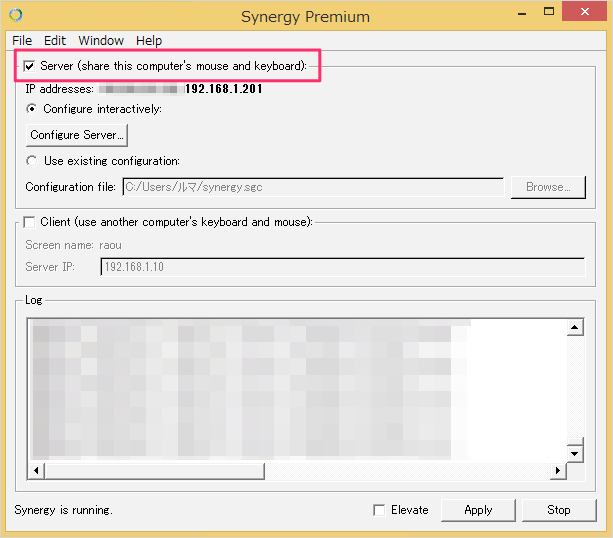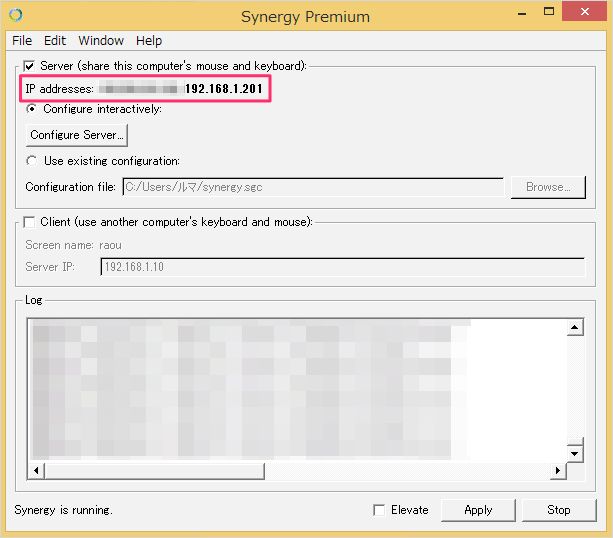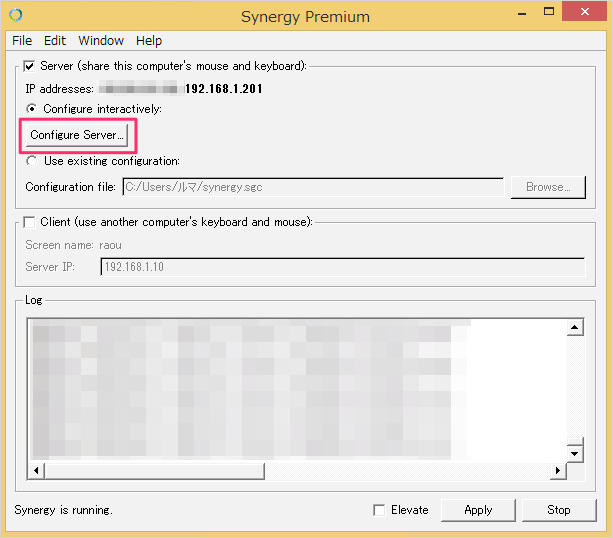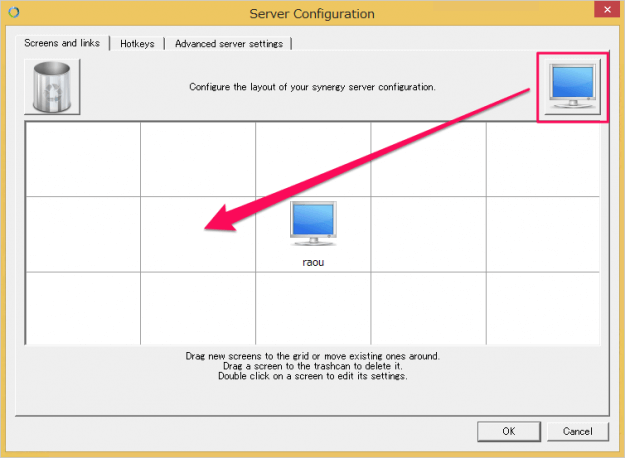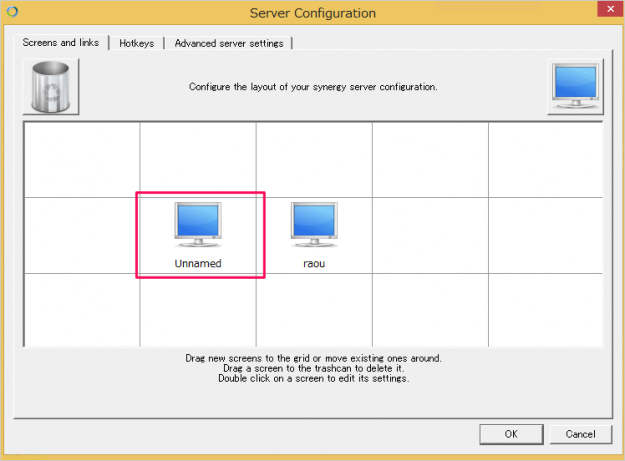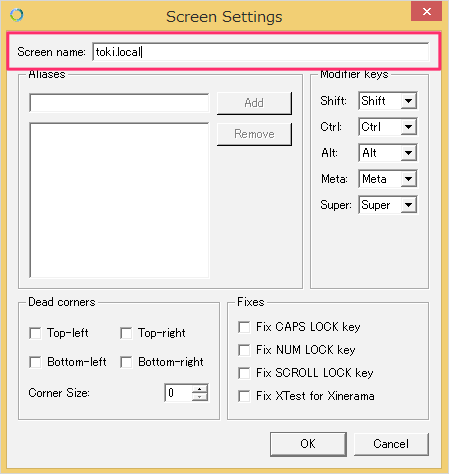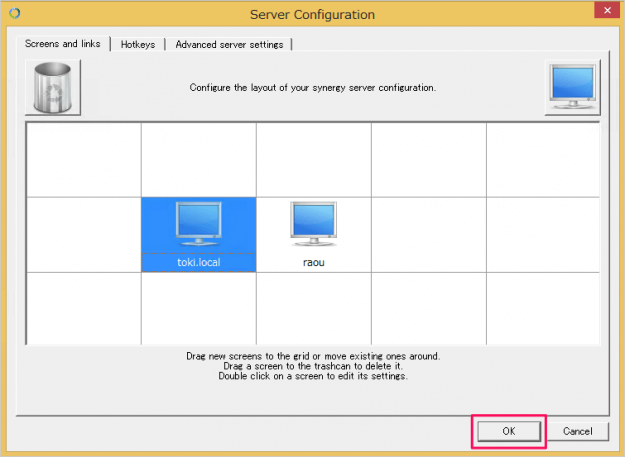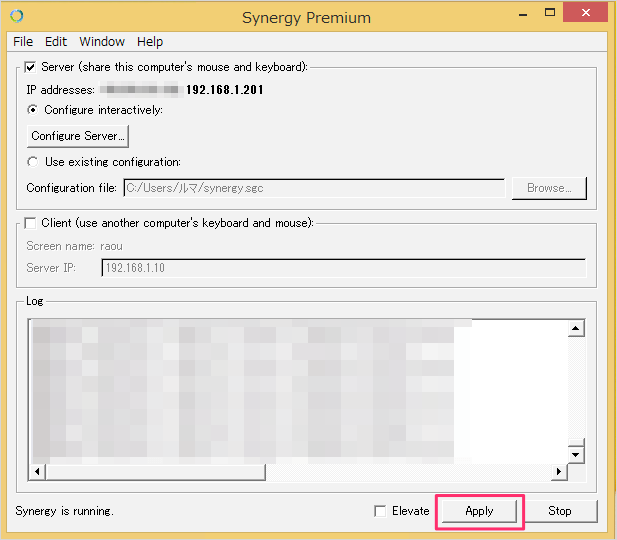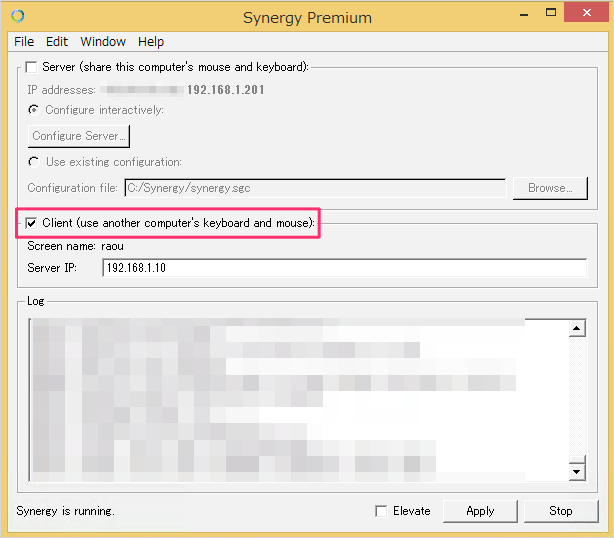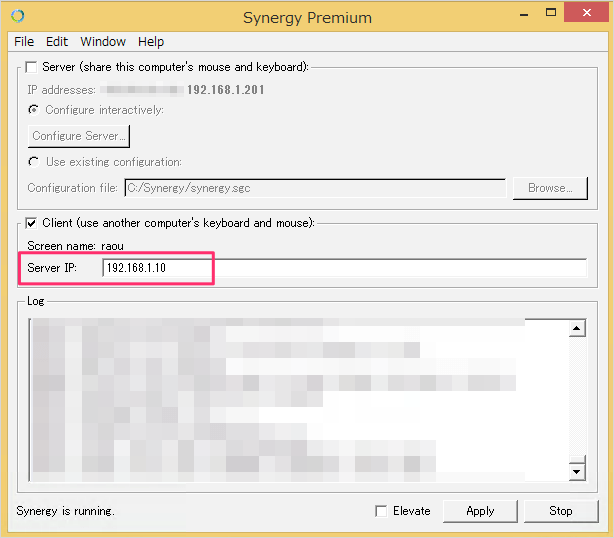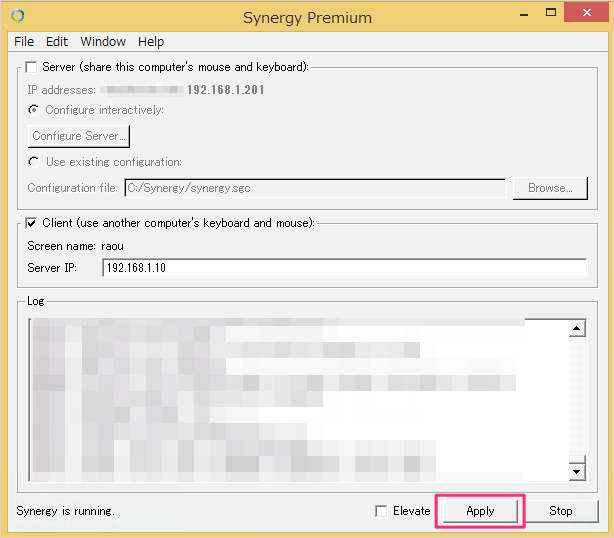目次
ここではWindowsにインストールした「Synergy」をサーバーやクライアントとして、設定する方法を紹介します。
それでは「サーバー」あるいは「クライアント」として、設定してみましょう。
Synergy の設定 - サーバー
まずは、Windowsをサーバーとして設定する方法をみていきます。
「Server(share this computer's mouse and keyboad)」にチェックを入れます。
クライアントの設定に必要なので「IP address」をメモっておきましょう(ここでは「192.168.1.201」)。
すると、「Server Configuration」ウィンドウが表示されるので、画面の右上にあるディスプレイをドラッグ&ドロップします。
※ これはディスプレイを配置している位置と同じようにしましょう。
配置したディスプレイが「Unnamed」になっているので、それをダブルクリックします。
これで設定完了です。「Apply」をクリックし、設定を反映します。
Synergy の設定 - クライアント
次はWindowsをクライアントとして、設定する方法をみていきます。
「Client(use another computer's keyboard and mouse)」にチェックを入れ、